So reduzieren Sie die Datennutzung auf dem Mac: 6 beste Möglichkeiten
Veröffentlicht: 2022-02-13Möchten Sie wissen, wie Sie die Datennutzung auf dem Mac reduzieren können, die durch verschiedene Anwendungen, ungesichertes WLAN, Malware-Angriffe, My Photo Stream und andere verursacht wird? Dann wird dieser Artikel alle möglichen Wege aufzeigen.
Normalerweise haben die meisten Internetverbindungen zu Hause ein tägliches oder monatliches Datenlimit. Wenn Sie also auf Mac und anderen Geräten surfen, müssen Sie sich der Datennutzung bewusst sein. Denn verschiedene Anwendungen und automatische Updates auf dem Mac, ungesichertes WLAN, Malware-Angriffe und andere können viele Ihrer Internetdaten unnötig und ohne Ihr Wissen verbrauchen. Um dies zu vermeiden, werden in diesem Artikel 6 Möglichkeiten erläutert. Gehen Sie es einfach durch. Dann können Sie die Datennutzung auf dem Mac definitiv reduzieren.
Inhaltsverzeichnis
Ist es wirklich notwendig, die Internetnutzung des Mac zu überprüfen?
Jawohl. Es ist wesentlich. Wenn Sie eine begrenzte Datennutzung abonniert haben, müssen Sie die Nutzung ständig überprüfen. Denn Daten können unnötig verbraucht werden, wenn Sie auf Ihrem Mac „ Mein Fotostream“, „ Automatische Updates “ und „Online-Backups“ aktiviert haben. Und wenn Sie Ihr WLAN nicht sichern. Und wenn Ihr Mac mit Malware und anderen Angriffen infiziert ist.
- Lesen Sie auch: So deaktivieren Sie Bilder in Chrome, um Daten zu speichern
- So überwachen Sie die Android-Datennutzung
So reduzieren Sie die Datennutzung auf dem Mac
Es kann für Sie etwas schwierig sein, herauszufinden, welche Anwendungen auf Ihrem Mac unnötig viele Ihrer Internetdaten verbrauchen. Nicht nur die Anwendungen, sondern es gibt mehrere Faktoren wie ungesichertes WLAN, My Photo Stream und Malware-Angriffe, die den unnötigen Verbrauch Ihrer Internetdaten verursachen. Aber es stört dich nicht. Gehen Sie einfach die folgenden empfohlenen Methoden durch, um die unnötige Datennutzung auf dem Mac zu reduzieren.
Zunächst können Sie sehen, wie Sie den Internetdatenverbrauch durch verschiedene Anwendungen auf Ihrem Mac überwachen können. Als Nächstes können Sie Möglichkeiten zur Reduzierung der Datennutzung auf dem Mac anzeigen.
So überwachen Sie die Datennutzung auf dem Mac mit Activity Monitor
Verwenden Sie das Spotlight oder eine Ihrer bevorzugten Methoden, um den Aktivitätsmonitor zu öffnen, und klicken Sie dann auf das Netzwerk. Dann können Sie die Anwendungen anzeigen, die mehr Daten verbrauchen.
Um zu sehen, welche Apps mehr Daten verbrauchen, sortieren Sie einfach die gesendeten und empfangenen Daten, indem Sie darauf tippen. Hier muss man etwas mehr Zeit mit einem Aktivitätsmonitor verbringen, um genau zu wissen, welche Anwendungen mehr Ihrer Internetdaten verbrauchen. Verfolgen Sie Apps auch einzeln, um den Übeltäter einzugrenzen.
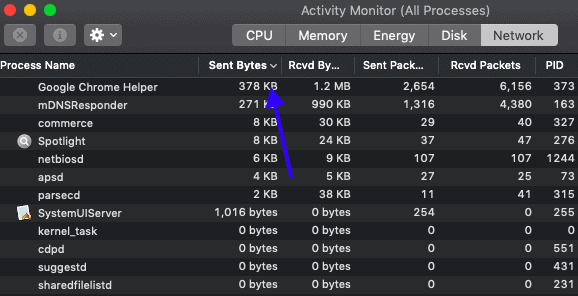
1. Deaktivieren Sie automatische Updates
Wenn Sie automatische Updates auf Ihrem Mac aktivieren, werden viele Ihrer GB-Daten über eine Woche oder einen Monat unnötig verbraucht. Um dies zu vermeiden, müssen Sie die automatischen Updates auf Ihrem Mac deaktivieren. Sie können es jedoch aktivieren, wenn neue Versionen auf den Markt kommen.
Befolgen Sie nun die folgenden Schritte, um automatische Updates auf Ihrem Mac zu deaktivieren.
- Klicken Sie oben rechts auf das Apple-Logo.
- Gehen Sie zu den Systemeinstellungen und dann zum App Store.
- Es wird eine Option zum Tippen für Updates geben. Einfach für alle ausschalten.
- Sobald stabile Versionen verfügbar sind, können Sie sie einfach alle auf einmal aktualisieren.
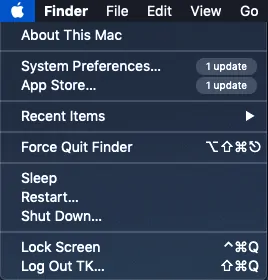
2. Begrenzen Sie Ihre Streaming-Aktivitäten
Online-Streaming wurde für die meisten von uns zu einer natürlichen Gewohnheit, unsere Lieblingsfilme, -songs, -videos, -nachrichten und mehr über iTunes, Netflix, YouTube und mehr anzusehen. Aber Online-Streaming frisst eine Menge Ihrer GB-Daten auf. Darüber hinaus kann das Streamen von HD-Videos immer noch viele Ihrer GB-Daten verbrauchen. Es wird Ihnen also empfohlen, Videos zu streamen, wenn der Datenverbrauch für Sie kein Problem darstellt. Und Sie können auf Streaming verzichten, wenn Sie für Ihre Arbeit wirklich Internetdaten benötigen.

Und manchmal können Sie Ihre Lieblingsvideos viele Male wiederholt streamen. In solchen Fällen wird empfohlen, solche Videos herunterzuladen, anstatt sie zu streamen. Damit Sie sie offline ansehen können. Damit werden viele Ihrer Internetdaten gespeichert.
- Lesen Sie auch: 4 Möglichkeiten zum Löschen doppelter Fotos auf dem Mac
- So richten Sie einen neuen Mac ein
3. Behalten Sie Online-Cloud-Backups im Auge
Cloud Backups sind notwendig, um Ihre wichtigen Daten zu sichern. Es wird jedoch nicht empfohlen, Ihre Daten jeden Tag in der Cloud zu sichern, es sei denn, Sie benötigen dies. Sie können je nach Bedarf ein-, zweimal oder dreimal pro Woche ein Cloud-Backup durchführen.
Darüber hinaus wird empfohlen, Cloud-Backup nur zum Speichern Ihrer wichtigen Daten zu verwenden und es nicht für alle Daten zu verwenden. Denn jedes Mal, wenn Sie darauf zugreifen, sie bearbeiten und speichern, werden viele Ihrer Daten verbraucht.
4. Sichern Sie das WLAN-Netzwerk und reinigen Sie den Mac regelmäßig
Heutzutage ist WiFi für die meisten Menschen wie Sie die gebräuchlichste Methode, um ihre Geräte wie Mac mit dem Internet zu verbinden. Aber während Sie WLAN verwenden, müssen Sie es mit einem starken und geschützten Passwort sichern. Damit Ihre Nachbarn oder Personen in der Umgebung keine Möglichkeit finden, Ihr WLAN-Passwort zu stehlen. Andernfalls können sie Ihr WLAN-Passwort stehlen und Ihre Daten verwenden. Dann werden viele Ihrer Daten gestohlen und verbraucht.
Außerdem müssen Sie Ihren Mac regelmäßig reinigen, um Malware und andere Viren einzuschränken. Denn Online-Malware-Angriffe und Viren können den Verbrauch vieler Daten verursachen. Verwenden Sie eine der Apps von Drittanbietern wie CleanMyMac, die gut mit dem Mac funktionieren. Oder verwenden Sie ein aktualisiertes Antivirus- oder Malware-Programm, um Ihren Mac frei von Malware zu halten. Wir empfehlen Intego Mac Internet Security ( Link mit 50 % Rabatt ).
5. Reduzieren Sie Video und gehen Sie mit Sprache
Sind Sie ein Benutzer, der regelmäßig FaceTime und Skype verwendet, um sich mit Ihren Freunden zu verbinden? Wechseln Sie dann zu Mobilgeräten oder vermeiden Sie die Verwendung solcher Dinge auf dem Mac. Weil diese jedes Mal, wenn Sie sie verwenden, eine Menge Ihrer Internetdaten verbrauchen. Es wird daher empfohlen, sie nicht zu verwenden, es sei denn, Sie benötigen sie.
6. Meinen Fotostream deaktivieren
Wenn Sie „Mein Fotostream“ und „iCloud-Fotos“ auf einem iOS-Gerät aktivieren. Dann werden Fotos, die Sie mit diesem Gerät aufnehmen, automatisch sowohl in iCloud Photos als auch in My Photo Stream hochgeladen.
Und wenn Sie ein anderes Gerät mit derselben Apple-ID verwenden und „Mein Fotostream“ auf diesem Gerät aktiviert ist. Dann erscheinen jetzt die Fotos, die Sie mit dem vorherigen iOS-Gerät aufgenommen haben. Aus diesem Grund wird jedes Mal, wenn Sie Fotos aufnehmen, eine Menge Ihrer Daten verbraucht. Um dies zu vermeiden, ist es besser, My Photo Stream auf Ihrem Mac auszuschalten.
Befolgen Sie nun die nachstehenden Schritte, um „ Mein Fotostream“ auf Ihrem Mac zu deaktivieren.
- Navigieren Sie auf Ihrem Mac zu den Systemeinstellungen und dann zu iCloud .
- Klicken Sie auf die Optionen neben Fotos .
- Deaktivieren Sie Mein Fotostream .
Fazit
Jetzt kennen Sie die 6 besten Möglichkeiten, um die Datennutzung auf Ihrem Mac unnötig und ohne Sie zu kennen, zu reduzieren. Dies geschieht aufgrund verschiedener Anwendungen, ungesichertem WLAN, Malware-Angriffen, My Photo Stream und anderen. Befolgen Sie also alle 6 Methoden, um die Datennutzung auf Ihrem Mac effektiv zu reduzieren.
- Lesen Sie weiter: So deinstallieren Sie Apps auf dem Mac vollständig (manuell und automatisch)
- So entfernen Sie Junk-Dateien mit CleanMyMac vom Mac
Ich hoffe, dieses Tutorial, So reduzieren Sie die Datennutzung auf dem Mac, kann Ihnen definitiv dabei helfen, die Datennutzung auf Ihrem Mac unnötig und ohne Sie zu kennen, zu reduzieren. Wenn Ihnen dieser Artikel gefällt, teilen Sie ihn bitte und folgen Sie WhatVwant auf Facebook, Twitter und YouTube, um weitere technische Tipps zu erhalten.
So reduzieren Sie die Datennutzung auf dem Mac: FAQs
Warum verbraucht mein Mac so viele Daten?
Aufgrund der Aktivierung von automatischen Updates und My Photo Stream, ungesichertem WLAN, Malware-Angriffen, verschiedenen Apps und mehr.
Wie überwache ich meine Internetnutzung auf einem Mac?
Mit Activity Monitor können Sie Ihre Internetnutzung auf dem Mac überwachen.
Wie kann ich meine Internetdatennutzung kontrollieren?
Sie können es auf 6 beste Arten tun. Für Details gehen Sie diesen Artikel einfach einmal durch.
